Questo articolo è stato scritto in collaborazione con il nostro team di editor e ricercatori esperti che ne hanno approvato accuratezza ed esaustività.
Il Content Management Team di wikiHow controlla con cura il lavoro dello staff di redattori per assicurarsi che ogni articolo incontri i nostri standard di qualità.
Questo articolo è stato visualizzato 113 037 volte
Questo articolo mostra come visualizzare le specifiche hardware di un computer. Queste informazioni riguardano il tipo di processore e la relativa frequenza di lavoro o la quantità di memoria RAM presente. È molto importante conoscere aspetti come la quantità di RAM installata in un computer, la velocità della CPU o la capacità del disco rigido prima di acquistare un nuovo dispositivo o prima di installare un programma molto esigente in termini di risorse hardware (per esempio un videogioco di ultima generazione).
Passaggi
Usare la Finestra Informazioni di Windows
-
1
-
2
-
3Clicca l'icona Sistema. È caratterizzata da un piccolo laptop stilizzato ed è posizionata nella parte superiore sinistra della finestra "Impostazioni".
-
4Accedi alla scheda Informazioni su. È collocata nell'angolo inferiore sinistro della finestra. Per poterla individuare e selezionare, potresti avere la necessità di posizionare il cursore del mouse all'interno della barra laterale sinistra della finestra e scorrere verso il basso.
-
5Individua la sezione "Specifiche dispositivo". È visibile nella parte inferiore del riquadro destro della finestra.
-
6Esamina le specifiche tecniche del computer. All'interno della sezione "Specifiche dispositivo" sono elencate la quantità di RAM installata nel sistema, il tipo e la velocità della CPU e il tipo di sistema operativo.Pubblicità
Usare la Finestra Gestione Dispositivi di Windows
-
1Comprendi quando è il caso di utilizzare la finestra "Gestione dispositivi". Se hai la necessità di esaminare l'elenco avanzato e completo di tutto l'hardware installato nel sistema, dovrai fare riferimento alla finestra "Gestione dispositivi". Questo strumento è molto utile quando hai la necessità di individuare marca e modello di una determinata periferica installata nel computer.
-
2
-
3Scegli l'opzione Gestione Dispositivi. È una delle voci elencate nel menu contestuale apparso. Verrà visualizzata la finestra di sistema "Gestione dispositivi".
-
4Individua la categoria hardware che vuoi esaminare. Scorri l'elenco presente all'interno della finestra "Gestione dispositivi" finché non individui la categoria di cui fa parte l'elemento del computer di tuo interesse.
- Per esempio, se hai la necessità di avere informazioni aggiuntive e più complete riguardanti il processore del computer, seleziona con un doppio clic del mouse la voce Processori.
- In base al produttore del computer l'elenco delle categorie presenti all'interno della finestra "Gestione dispositivi" potrebbe variare leggermente.
-
5Espandi la categoria hardware di tuo interesse. Selezionala con un semplice doppio clic del mouse oppure clicca l'icona posta sulla sinistra del relativo nome. Sotto al nome della categoria scelta, allineato leggermente a destra rispetto a quest'ultimo, vedrai apparire l'elenco di tutti gli elementi inclusi nella sezione selezionata.
- Se sotto al nome di una determinata categoria è già visibile l'elenco degli elementi che racchiude al suo interno, significa che è già stata espansa.
-
6Esamina l'elenco dei componenti hardware del computer. In base alla categoria selezionata, avrai a disposizione un elenco composto da una sola voce oppure da più di 10 elementi. Seleziona con un doppio clic del mouse una di queste voci per visualizzarne le proprietà.
- Assicurati di non disinstallare o disattivare nessuno dei dispositivi o elementi elencati all'interno della finestra "Gestione dispositivi" senza sapere esattamente cosa stai facendo o senza seguire specifiche istruzioni fornite da personale esperto, dato che commettere un errore in questo frangente potrebbe compromettere gravemente il normale funzionamento del computer.
Pubblicità
Usare il Menu Apple su Mac
-
1Accedi al menu "Apple". È caratterizzato dal logo della Apple ed è collocato nell'angolo superiore sinistro dello schermo. Verrà visualizzato un menu a discesa.
-
2Seleziona la voce Informazioni su questo Mac. È una delle prime voci del menu "Apple" partendo dall'alto. Verrà visualizzata una finestra di sistema relativa alle informazioni hardware del Mac.
-
3Esamina le specifiche tecniche del tuo Mac. All'interno della finestra "Informazioni su questo Mac" troverai informazioni relative al processore installato nel computer, alla quantità di RAM presente e al modello di scheda video.
-
4Premi il pulsante Resoconto di sistema…. È collocato nella parte inferiore della finestra "Informazioni su questo Mac". Verrà visualizzata la finestra di dialogo "Resoconto di sistema".
-
5Espandi la categoria "Hardware". Clicca l'icona a forma di freccia rivolta verso destra posta accanto alla voce "Hardware" elencata all'interno della barra sinistra della finestra "Resoconto di sistema".
- Se l'icona a forma di freccia posta sulla sinistra della voce "Hardware" è rivolta verso il basso, significa che la categoria di riferimento è già espansa.
-
6Seleziona la periferica hardware che vuoi esaminare. All'interno della categoria Hardware sono elencati tutti i dispositivi e le periferiche hardware presenti nel Mac. Selezionando una voce dell'elenco verranno mostrate le relative specifiche tecniche all'interno del pannello destro della finestra "Resoconto di sistema".
- Per esempio, se vuoi scoprire qual è il modello di scheda grafica installata nel tuo Mac, dovrai selezionare la voce Grafica/Monitor.
- Per avere maggiori informazioni relative alla memoria RAM del Mac dovrai selezionare la voce Memoria.
- Per visualizzare le specifiche tecniche del processore dovrai selezionare la voce Hardware.
Pubblicità
Consigli
- Se non hai ancora acquistato il computer di cui desideri individuare le specifiche tecniche, normalmente le troverai elencate direttamente sulla confezione del prodotto, all'interno del manuale utente o nella descrizione del prodotto riportata sullo store online o nel negozio dove è in vendita.
- Quando si acquista un computer online, tutte le specifiche tecniche dovrebbero essere elencate nell'apposita sezione dedicata alla descrizione del prodotto (se non direttamente nel nome).
Avvertenze
- È bene precisare che non è necessariamente vero che un computer con specifiche tecniche importanti sia in grado di eseguire programmi molto esigenti in termini di risorse hardware.
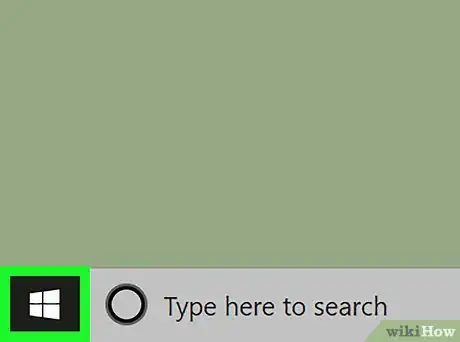

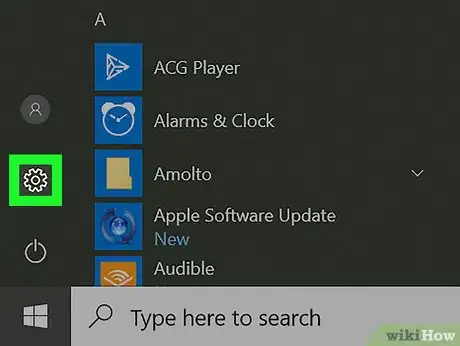

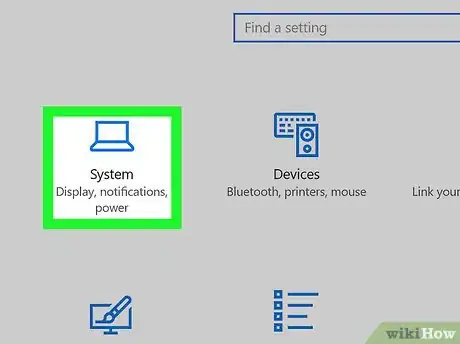
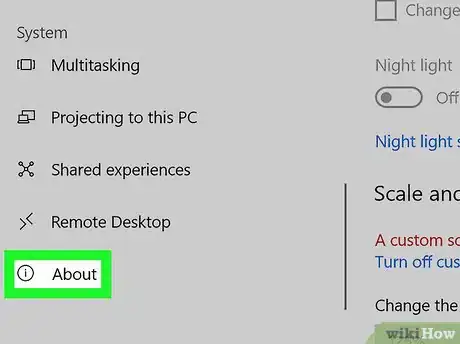
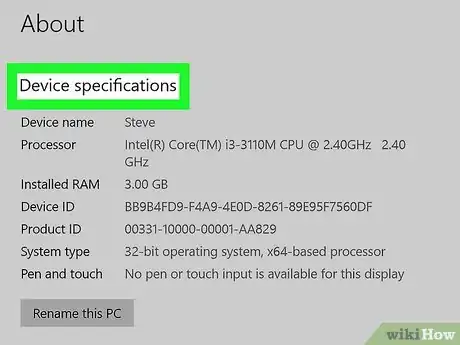
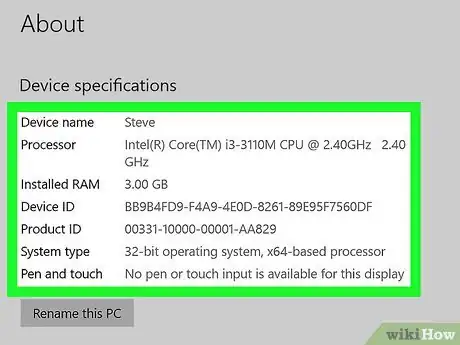
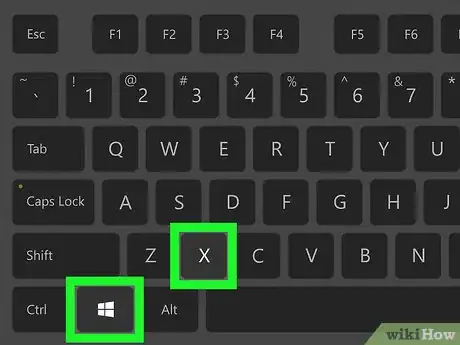
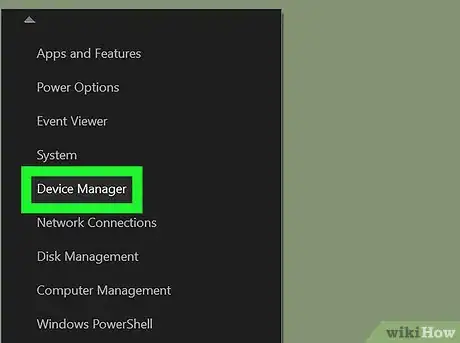
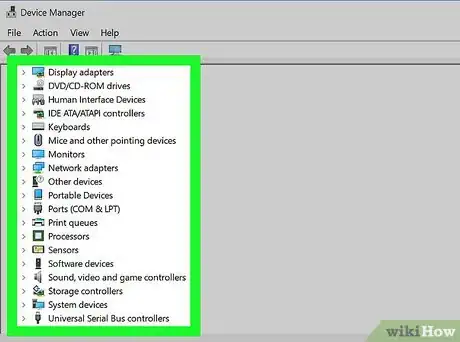
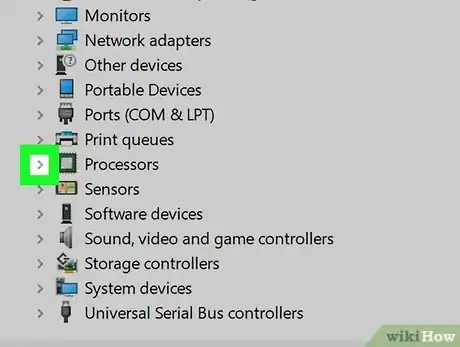

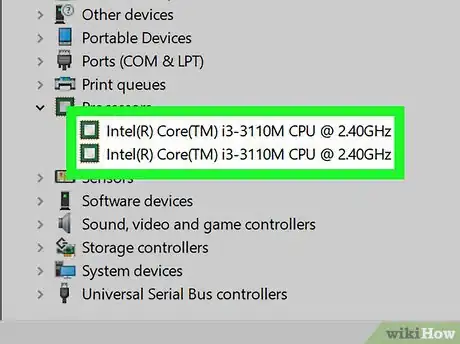
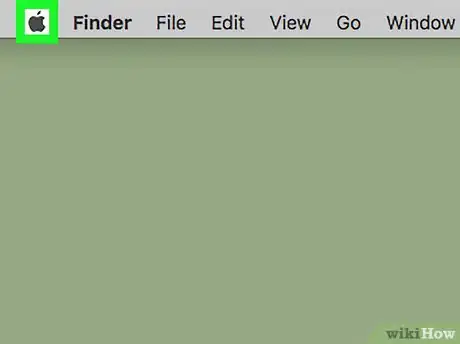
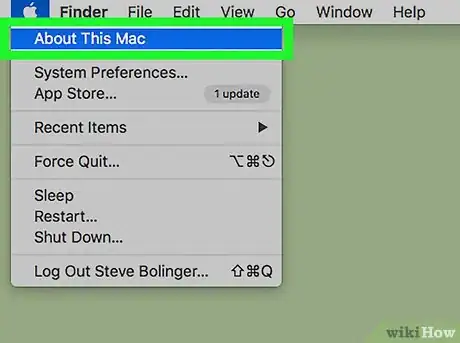
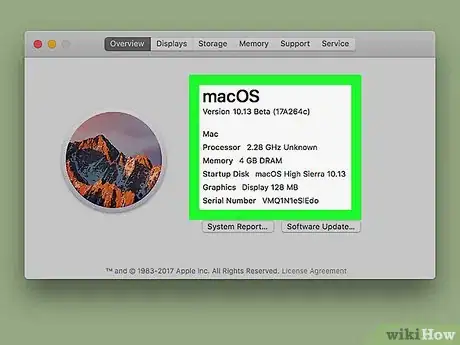
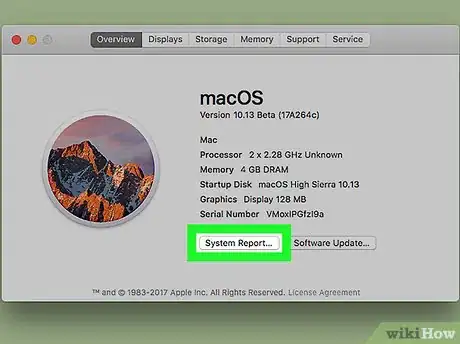
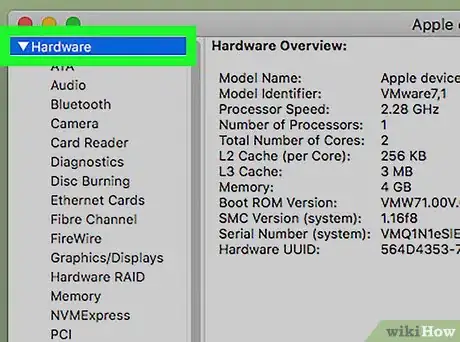
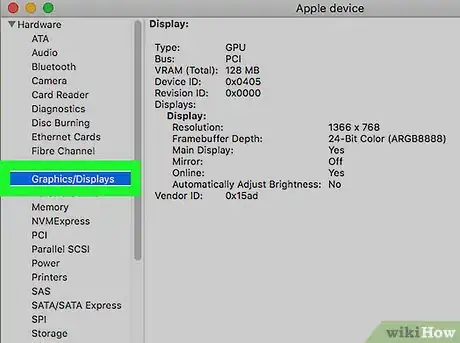


















Il Content Management Team di wikiHow controlla con cura il lavoro dello staff di redattori per assicurarsi che ogni articolo incontri i nostri standard di qualità. Questo articolo è stato visualizzato 113 037 volte